新个税税率计算公式(excel表用)
excel个税公式
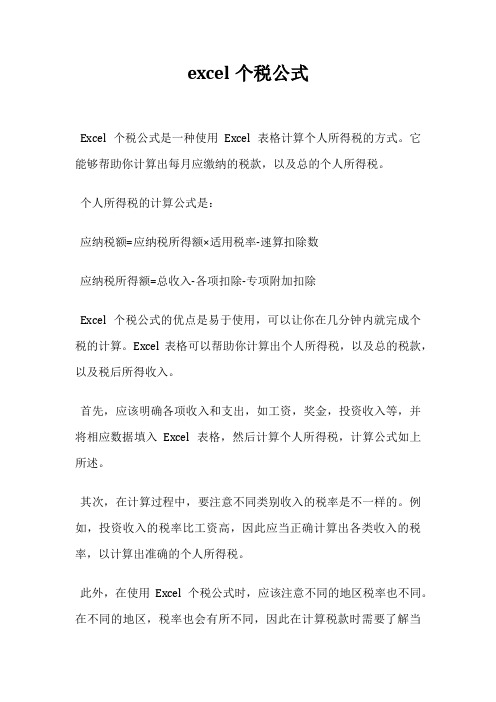
excel个税公式
Excel个税公式是一种使用Excel表格计算个人所得税的方式。
它能够帮助你计算出每月应缴纳的税款,以及总的个人所得税。
个人所得税的计算公式是:
应纳税额=应纳税所得额×适用税率-速算扣除数
应纳税所得额=总收入-各项扣除-专项附加扣除
Excel个税公式的优点是易于使用,可以让你在几分钟内就完成个税的计算。
Excel表格可以帮助你计算出个人所得税,以及总的税款,以及税后所得收入。
首先,应该明确各项收入和支出,如工资,奖金,投资收入等,并将相应数据填入Excel表格,然后计算个人所得税,计算公式如上所述。
其次,在计算过程中,要注意不同类别收入的税率是不一样的。
例如,投资收入的税率比工资高,因此应当正确计算出各类收入的税率,以计算出准确的个人所得税。
此外,在使用Excel个税公式时,应该注意不同的地区税率也不同。
在不同的地区,税率也会有所不同,因此在计算税款时需要了解当
地的税率,以计算准确的个人所得税。
总之,Excel个税公式是一种简单有效的计算个人所得税的方法。
使用Excel表格可以节省大量时间,可以帮助计算出准确的税款,确保个人合法合规的纳税。
小技巧EXCEL函数公式计算个税
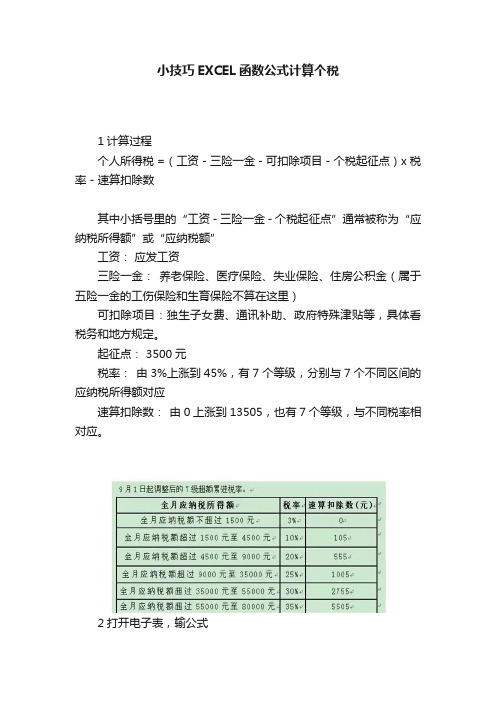
小技巧EXCEL函数公式计算个税
1计算过程
个人所得税 =(工资 - 三险一金 - 可扣除项目-个税起征点)x 税率 - 速算扣除数
其中小括号里的“工资 - 三险一金 - 个税起征点”通常被称为“应纳税所得额”或“应纳税额”
工资:应发工资
三险一金:养老保险、医疗保险、失业保险、住房公积金(属于五险一金的工伤保险和生育保险不算在这里)
可扣除项目:独生子女费、通讯补助、政府特殊津贴等,具体看税务和地方规定。
起征点: 3500元
税率:由3%上涨到45%,有7个等级,分别与7个不同区间的应纳税所得额对应
速算扣除数:由0上涨到13505,也有7个等级,与不同税率相对应。
2打开电子表,输公式
在工作表B2输入公式,并向下拖放单元格填充公式:
=ROUND(MAX((A2-3500)*{0.03,0.1,0.2,0.25,0.3,0.35,0.45}-{0,105,555,1005,2755,5505,13505},0),2)
其中A2为应发工资扣除三险一金(养老保险、医疗保险、失业保险、住房公积金)之后的余额其他的数据对应前面提到的个人所得税起征点、税率、速算扣除数。
自己测试测试吧,将公式直接复制过去回车就行!是不是有点成就感了!。
Excel中利用函数公式计算个人所得税的方法
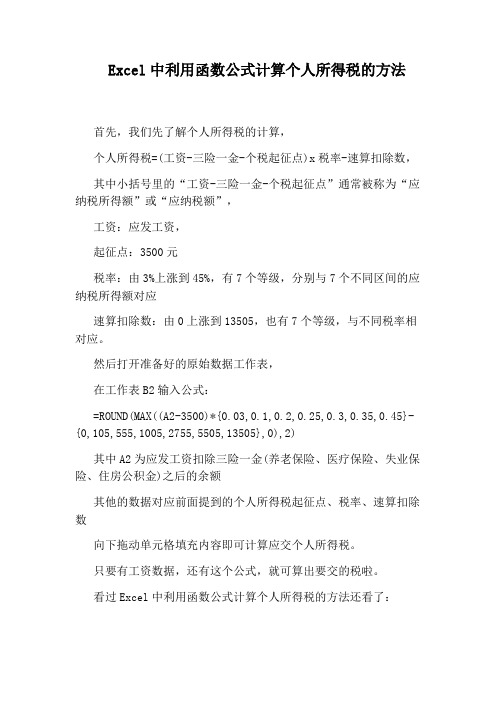
Excel中利用函数公式计算个人所得税的方法
首先,我们先了解个人所得税的计算,
个人所得税=(工资-三险一金-个税起征点)x税率-速算扣除数,
其中小括号里的“工资-三险一金-个税起征点”通常被称为“应纳税所得额”或“应纳税额”,
工资:应发工资,
起征点:3500元
税率:由3%上涨到45%,有7个等级,分别与7个不同区间的应纳税所得额对应
速算扣除数:由0上涨到13505,也有7个等级,与不同税率相对应。
然后打开准备好的原始数据工作表,
在工作表B2输入公式:
=ROUND(MAX((A2-3500)*{0.03,0.1,0.2,0.25,0.3,0.35,0.45}-{0,105,555,1005,2755,5505,13505},0),2)
其中A2为应发工资扣除三险一金(养老保险、医疗保险、失业保险、住房公积金)之后的余额
其他的数据对应前面提到的个人所得税起征点、税率、速算扣除数
向下拖动单元格填充内容即可计算应交个人所得税。
只要有工资数据,还有这个公式,就可算出要交的税啦。
看过Excel中利用函数公式计算个人所得税的方法还看了:。
最新个税累计预扣预缴Excel计算公式
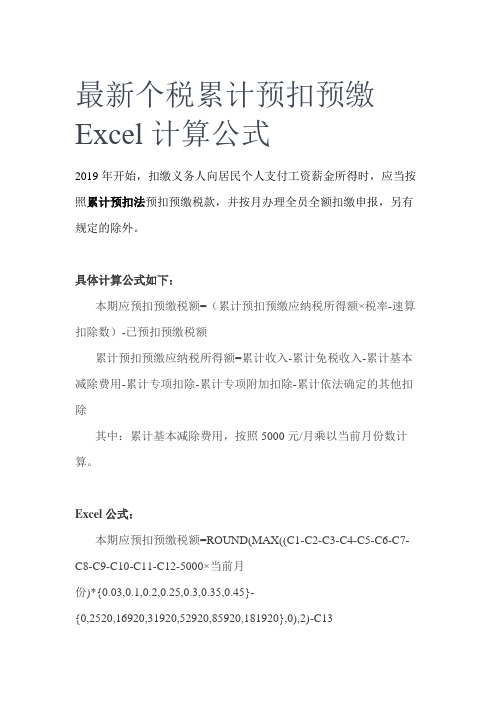
最新个税累计预扣预缴Excel计算公式2019年开始,扣缴义务人向居民个人支付工资薪金所得时,应当按照累计预扣法预扣预缴税款,并按月办理全员全额扣缴申报,另有规定的除外。
具体计算公式如下:本期应预扣预缴税额=(累计预扣预缴应纳税所得额×税率-速算扣除数)-已预扣预缴税额累计预扣预缴应纳税所得额=累计收入-累计免税收入-累计基本减除费用-累计专项扣除-累计专项附加扣除-累计依法确定的其他扣除其中:累计基本减除费用,按照5000元/月乘以当前月份数计算。
Excel公式:本期应预扣预缴税额=ROUND(MAX((C1-C2-C3-C4-C5-C6-C7-C8-C9-C10-C11-C12-5000×当前月份)*{0.03,0.1,0.2,0.25,0.3,0.35,0.45}-{0,2520,16920,31920,52920,85920,181920},0),2)-C13其中C1-C11代表单元格名称,具体内容:C1=本纳税年度累计税前工资;C2=本纳税年度累计免税收入;C3=本纳税年度累计三险一金的个人缴纳部分;C4=本纳税年度累计子女教育专项扣除(最多扣除1000元/月);C5=本纳税年度累计继续教育专项扣除(最多扣除400元/月);C6=本纳税年度累计大病医疗扣除(最多扣除5000元/月);C7=本纳税年度累计住房贷款利息和住房租金专项扣除(最多扣除1000或1200元/月);C8=本纳税年度累计赡养老人支出纳入专项附加专项扣除(最多扣除2000元/月);C9=本纳税年度累计企业年金、职业年金(不超过本人缴费工资计税基数的4%标准内的部分)C10=本纳税年度累计商业健康保险(除特殊情况外扣除200元/月)C11=本纳税年度累计税收递延型商业养老保险的支出(按照当月工资薪金、连续性劳务报酬收入的6%和1000元孰低)C12=其他可扣除项目C13=本纳税年度已预扣预缴税额。
最新个税计算、倒推Excel公式(起征点5000)
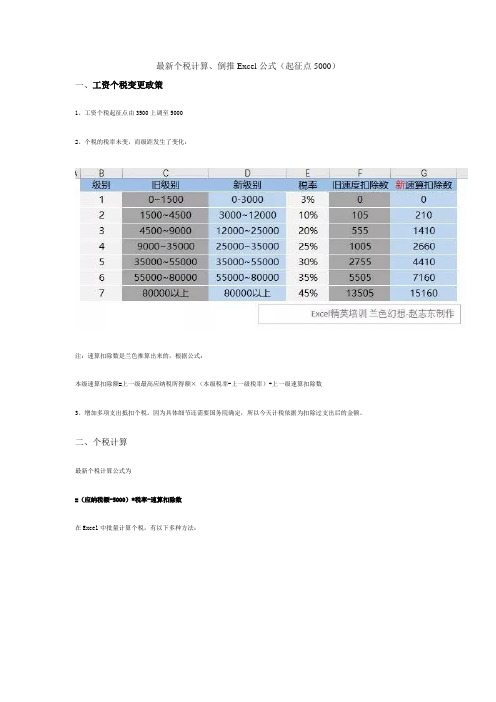
最新个税计算、倒推Excel公式(起征点5000)一、工资个税变更政策1、工资个税起征点由3500上调至50002、个税的税率未变,而级距发生了变化:注:速算扣除数是兰色推算出来的,根据公式:本级速算扣除额=上一级最高应纳税所得额×(本级税率-上一级税率)+上一级速算扣除数3、增加多项支出抵扣个税。
因为具体细节还需要国务院确定,所以今天计税依据为扣除过支出后的金额。
二、个税计算最新个税计算公式为=(应纳税额-5000)*税率-速算扣除数在Excel中批量计算个税,有以下多种方法:1、IF判断法公式太长,实在是没耐心写2、Vlookup函数法(C13单元格)=IFERROR((B13-5000)*VLOOKUP((B13-5000),C$3:E$9,2)-VLOOKUP((B13-5000),C$3:E$9,3),0) 3、Lookup函数法(D13单元格)=IFERROR((B13-5000)*LOOKUP(B13-5000,C$3:D$9)-LOOKUP(B13-5000,C$3:C$9,E$3:E$9),0) 4、Max函数法(E13单元格)推荐=5*MAX(0,B13*{0.6;2;4;5;6;7;9}%-{30;142;482;782;1182;1782;3482})5、Max数组公式法(F13单元格)=MAX(0,(B13-5000)*D$3:D$9-E$3:E$9)注:公式输入后按Ctrl+shift+enter三键输入,两边自动添加大括号后算成功{=MAX(0,(B13-5000)*D$3:D$9-E$3:E$9)}新个税可以省多少税?对比表来了,好象最开心的是霸道总....三、个税反推个税反推应纳税额,公式:F22单元格公式:=MIN((D22+{0;210;1410;2660;4410;7160;15160})/{0.03;0.1;0.2;0.25;0.3;0.35;0.45})+5000。
利用EXCEL有最简单的个税计算公式

利用EXCEL有最简单的个税计算公式在Excel中,可以使用最简单的个税计算公式来计算个人所得税。
下面将通过详细的步骤来介绍如何使用Excel进行个税计算。
步骤一:创建工作表首先,在Excel中创建一个新的工作表。
将工作表的第一列设为标题,分别命名为“月份”、“月收入”、“应纳税所得额”、“适用税率”、“速算扣除数”和“个人所得税”。
步骤二:填写数据在第二列“月收入”中填写每个月的收入金额。
在第一列“月份”中填写对应的月份,按照从1月到12月的顺序填写。
步骤三:计算应纳税所得额在第三列“应纳税所得额”中,将计算个人所得税的相关公式。
个人所得税的应纳税所得额是指每个月的收入减去个人所得税起征点(5000元),如果月收入低于5000元,则应纳税所得额为0。
因此,可以使用一个IF函数来实现该计算公式。
在第三列的第二行开始,输入以下公式:=IF(B2<5000,0,B2-5000)B2表示月收入的单元格,5000表示个人所得税的起征点。
步骤四:计算适用税率和速算扣除数在第四列“适用税率”和第五列“速算扣除数”中,可以根据个人所得税的税率表进行相关的计算。
根据中国个人所得税的税率表,可以将相关的税率和速算扣除数填入第四列和第五列。
根据个人所得税税率表,可以使用以下公式来计算适用税率和速算扣除数:C2表示应纳税所得额的单元格。
步骤五:计算个人所得税在第六列“个人所得税”中,可以将相关的计算公式填入。
个人所得税可以通过以下公式计算:=IF(D2="","",D2-E2)D2表示适用税率的单元格,E2表示速算扣除数的单元格。
如果应纳税所得额为0,则个人所得税为0。
步骤六:计算年度个人所得税如果需要计算年度个人所得税,可以在第七列“年度个人所得税”中,使用SUM函数对每个月的个人所得税进行累加求和。
=SUM(F2:F13)F2:F13表示每个月个人所得税的范围。
通过以上步骤,可以使用Excel的函数和公式实现个人所得税的计算和统计,方便快捷地进行个税计算。
Excel个人所得税公式和自定义函数
Excel个人所得税公式和自定义函数注意:本文方法整理自网络用Excel 计算个人所得税是大家经常遇到的事情,一般我都是用自定义函数来实现。
其实用公式来计算个人所得税也是很不错的选择,这里综合网上的方法,分别介绍用公式和自定义函数来计算个人所得税。
一、使用公式计算个人所得税使用以下公式即可计算个人所得税:=ROUND(MAX((A1-3500)*0.05*{0.6,2,4,5,6,7,9}-5*{0,21,111,201,551,1101,2701},0),2)其中的 A1 为需要计算所得税的金额,效果如图:二、使用自定义函数下面我们就来介绍一下使用自定义函数来计算所得税,1、创建一个计算所得税的自定义函数:打开 VBE,添加一个自定义模块,在模块中添加以下代码:Public Function Incometax(Amount)Select Case AmountCase Is <= 3500Incometax = 0Case 3500 To 5000Incometax = 0.03 * (Amount - 3500) - 0Case 5000.01 To 8000Incometax = 0.1 * (Amount - 3500) - 105Case 8000.01 To 12500Incometax = 0.2 * (Amount - 3500) - 555Case 12500.01 To 38500Incometax = 0.25 * (Amount - 3500) - 1005Case 38500.01 To 58500Incometax = 0.3 * (Amount - 3500) - 2755Case 58500.01 To 83500Incometax = 0.35 * (Amount - 3500) - 5505Case ElseIncometax = 0.45 * (Amount - 3500) - 13505End SelectEnd Function2、在工作表中直接使用以下公式即可:=Incometax(A1)其中的 A1 为需要计算所得税的金额,效果如图:这两种方法,各有优缺点,各位可以根据需要自行采用。
Excel中利用函数公式计算个人所得税的方法
Excel中利用函数公式计算个人所得税的方法
Excel中利用函数公式计算个人所得税的方法
Excel的强大在于你如何利用它! 下面将教利用某些函数来计算个人所得税。
今天,店铺就教大家在Excel中利用函数公式计算个人所得税的方法。
希望对你有帮助!
Excel中利用函数公式计算个人所得税的步骤
首先,我们先了解个人所得税的计算,
个人所得税 =(工资 - 三险一金 - 个税起征点)x 税率 - 速算扣除数,其中小括号里的“工资 - 三险一金 - 个税起征点”通常被称为“应纳税所得额”或“应纳税额”,
工资:应发工资,
三险一金:养老保险、医疗保险、失业保险、住房公积金(属于五险一金的工伤保险和生育保险不算在这里),
起征点: 3500元
税率:由3%上涨到45%,有7个等级,分别与7个不同区间的应纳税所得额对应
速算扣除数:由0上涨到13505,也有7个等级,与不同税率相对应。
然后打开准备好的原始数据工作表,
Excel中利用函数公式计算个人所得税的步骤图1
在工作表B2输入公式:
=ROUND(MAX((A2-3500)*{0.03,0.1,0.2,0.25,0.3,0.35,0.45}-{0,105,555,1005,2755,5505,13505},0),2)
其中A2为应发工资扣除三险一金(养老保险、医疗保险、失业保险、住房公积金)之后的余额
其他的数据对应前面提到的个人所得税起征点、税率、速算扣除数
Excel中利用函数公式计算个人所得税的步骤图2
向下拖动单元格填充内容即可计算应交个人所得税。
只要有工资数据,还有这个公式,就可算出要交的税啦。
Excel中利用函数公式计算个人所得税的步骤图3。
2022个税excel计算公式
2022个税excel计算公式1. 怎么用excel表算个人所得税1.excel表计算个人所得税的公式假设A1单元格是要计算税金的工资数,B1单元格为税率,C1单元格为扣除数,D1单元格为应交税金税率的公式:=(IF(AND(A1>0,A1<=500),5%,IF(AND(A1>500,A1<=2000),10%, IF(AND(A1>2000,A1<=5000),15%,IF(AND(A1>5000,A1<=20000) ,20%,IF(AND(A1>20000,A1<=40000),25%,IF(AND(A1>40000,A1 <=60000),30%,IF(AND(A1>60000,A1<=80000),35%,0)))))))+I F(AND(A1>80000,A1<=100000),40%,IF(A1>100000,45%,0)))扣除数的公式:=IF(B1=5%,0,IF(B1=10%,25,IF(B1=15%,125,IF(B1=20%,375,I F(B1=25%,1375,IF(B1=30%,3375,IF(B1=35%,6375,IF(B1=40%, 10375,0))))))))+IF(B1=45%,15375,0)应交税金的公式:=round(A1*B1-C1,2)2.怎么在excel中计算个人所得税?方法/步骤计算个人所得税规则如下:起征点为3500 税率及速算扣除见下表创建表格基本统计数据,包括基本工资,起征额等数据。
见表选择D2单元格,在工具中输入公式 =IF(B2>3500,B2-C2,0) 按enter,得”应纳税所得额“ 选中E2,在公式编辑栏中输入公式 =IF(D2,0。
03,IF(D2,0。
1,IF(D2,0。
2,IF(D2,0。
25,IF(D2,0。
新工资薪金计算公式(Excel新起征点)
新工资薪金计算公式(Excel新起征点)Excel 个税计算公式2018 年10 月起-个税起征点(减征额)5000 个税计算函数公式:一、税前工资薪金计算1、公式设单元格 A1 为税前工资,即月收入所在单元格。
应纳税额=ROUND(MAX((A1-5000)*0.01*{3,10,20,25,30,35,45}-{0,210,1410,2660,4410,7160,15160},0),2)税后收入=A1-ROUND(MAX((A1-5000)*0.01*{3,10,20,25,30,35,45}-{0,210,1410,2660,4410,7160,15160},0),2)你只需在把公式复制到 Excel 中时,注意单元格 A1 的替换,批量计算下拉复制即可。
2、公式解释:(A1-5000)是个税的应纳税所得额0.01*{3,10,20,25,30,35,45}={0.03,0.1,0.2,0.25,0.3,0.35,0.45} 是个税的税率公式{0,210,1410,2660,4410,7160,15160}是各级别的个税扣除额(A1-5000)*0.01*{3,10,20,25,30,35,45}-{0,210,1410,2660,4410,7160,15160} 是纳税额*各级个税税率-应扣额后的数字如果税率对应的级别<=纳税额时,税率越大税额越大,符合所缴税款和所得相匹配的原理如果税率对应的级别>纳税额时,税率越大税额越小,因为扣减了超额的扣除数,这样保证了,缴税数组里最大的那个一定是最符合相应税率的。
因为存在了纳税额<0 的情况,即工资不满 5000 的,为避免出现税额为0,就在(A1-5000)*0.01*{3,10,20,25,30,35,45}-{0,210,1410,2660,4410,7160,15160}后添了一个“,0”的值保证计算税额的公式MAX((C5-5000)*0.01*{3,10,20,25,30,35,45}-{0,210,1410,2660,4410,7160,15160},0)必定有个 0 值,在用 MAX 求最大时,出现的税额一定是符合税率的,并最小的数是0,不会出现负数。
- 1、下载文档前请自行甄别文档内容的完整性,平台不提供额外的编辑、内容补充、找答案等附加服务。
- 2、"仅部分预览"的文档,不可在线预览部分如存在完整性等问题,可反馈申请退款(可完整预览的文档不适用该条件!)。
- 3、如文档侵犯您的权益,请联系客服反馈,我们会尽快为您处理(人工客服工作时间:9:00-18:30)。
超过40,000元至60,000元的部分
超31,375元至45,375元的部分
30
3375
7
超过60,000元至80,000元的部分
超45,375元至58,375元的部分
35
6375
8
超过80,000元至100,000元的部分
超58,375元至70,375的部分
40
10375
9
超过100,000元的部分
注意:第一行设置完成后,以后各行直接下拉就行了,这里就不赘述了
如果不放心,可以找不同税率的验算一下。
欢迎EXCLE高手交流,进一步探讨更简便的计算方法。
超70,375元的部分
45
15375
旧版公式如下:
计税金额=ROUND(MAX((前一列-2000)*5%*{1,2,3,4,5,6,7,8,9}-25*{0,1,5,15,55,135,255,415,615},0),2)
新税率表(工资、薪金所得适用)
级数
含税级距
不含税级距
税率(%)
速算扣除数
1
不超过1500元的
30
2755
6
超过55000元至80000元的部分
超过41255元至57505元的部分
35
5505
7
超过80000元的部分
超过57505元的部分
45
13505
新版公式如下:
计税金额=ROUND(MAX((前一列-3500)*1%*{3,10,20,25,30,35,45}-5*{0,21,111,201,551,1101,2701},0),2)
不超过1455元的
3
0
2
超1500元至4500元的部分
超过1455元至4155元的部分
10
105
3
超过4500元至9000元的部分
超过4155元至7755元的部分
20
555
4
超过9000元至35000元的部分
超过7755元至27255元的部分
25
1005
5
超过35000元至55000元的部分
超过27255元至41255元的部分
超过475元至1,825元的部分
10
25
3
超过2,000元至5,000元的部分
超过1,825元至4,375元的部分
15
125
4
超过5,000元至20,000元源自部分超过4,375元至16,375元的部分
20
375
5
超过20,000元至40,000元的部分
超16,375元至31,375元的部分
25
1375
马上从9月1日起就执行新的个人所得税政策了。
为了更好的配合广大财务(或人事)人员按照新标准计算个人所得税,特编辑新的公式,方便大家的工作。
旧版个人所得税税率表(工资、薪金所得适用,9级税率)
级数
含税级距
不含税级距
税率(%)
速算扣除数
1
不超过500元的
不超475元的
5
0
2
超过500元至2,000元的部分
